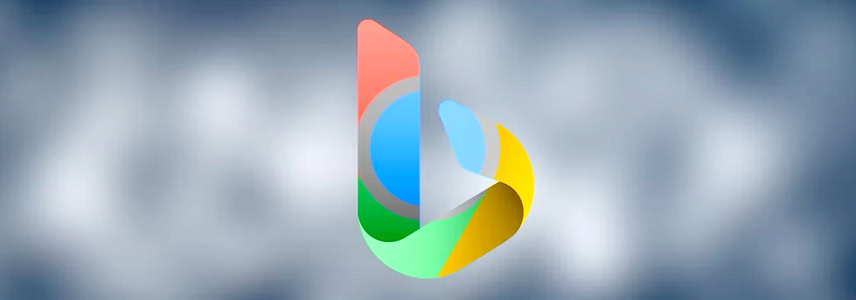
经过几个月的发展,Bing Chat 在各个领域引起了广泛关注。随着全新聊天机器人热度的不断上升,Microsoft 正在不断滚动推出新功能,例如通过文本生成图像等创新功能。
之前,Bing Chat 只在 Microsoft 自家的 Edge 浏览器以及与 SwiftKey 的集成中得到官方支持。而其他浏览器则需要通过修改 user-agent 伪装成 Edge 才能使用 Bing Chat。
Microsoft 博客文章表示,Google Chrome 现已正式支持 Bing Chat,所有在 Windows、macOS 和 Linux 上使用 Google Chrome 浏览器的用户都可以体验这款聊天机器人。值得注意的是,尽管移动平台目前还未得到适配,但 Microsoft 表示,对手机和桌面版的其他浏览器支持也即将推出。近期的测试还包括了 Safari 用户,有可能 Apple 的浏览器也在下一次扩大支持范围。
最后,在 Bing Chat 的近期更新中,通过引入 AI 技术优化了 Bing 搜索模板,让页面空间利用更加有效,并减少了重复内容。这一举措旨在提升搜索体验,使用户能更便捷地获取所需信息。
Bing Chat 还未向中国大陆用户推出。
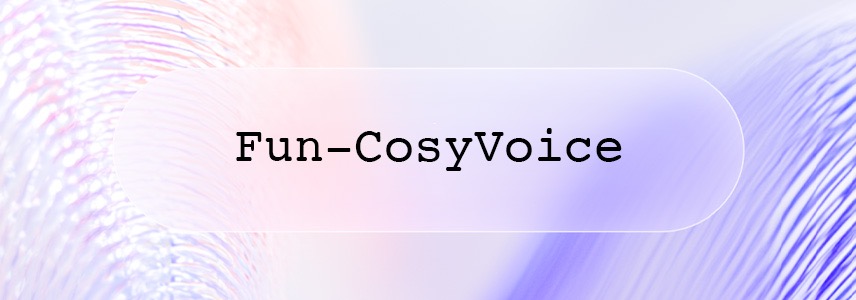
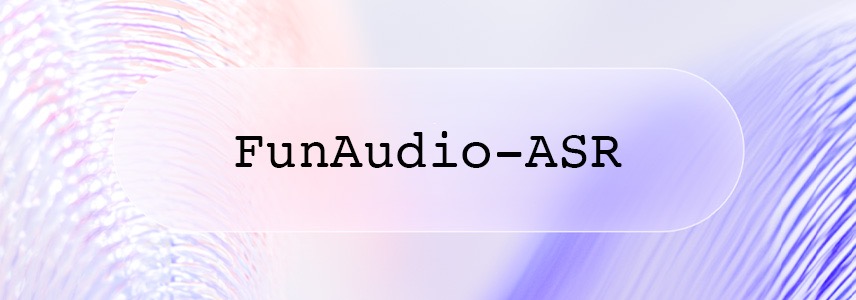





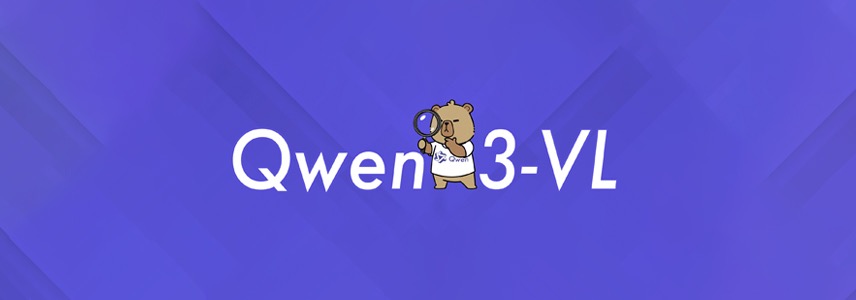








最新评论
无法更新,无法更新系统保留的分区
牛逼
引入了附件打开极慢的bug
不卸载它,老莫名其妙跳出来。